Como acessar arquivos do OneDrive offline no Windows 8
Acesse arquivos gradados no OneDrive mesmo quando estiver offiline.
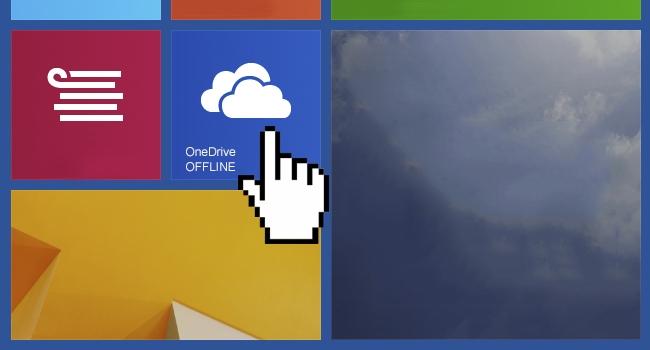
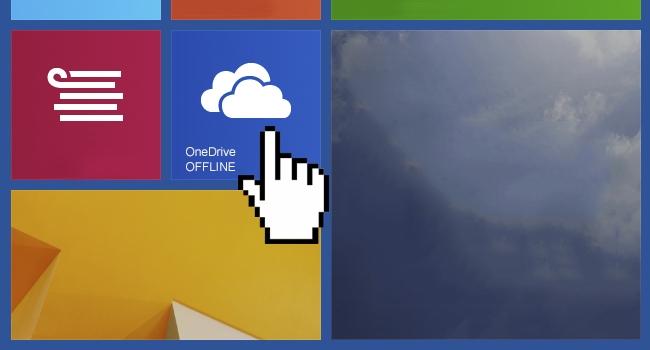
Serviços de armazenamento em nuvem são uma mão na roda – com eles, você pode acessar seus arquivos de qualquer lugar que tenha internet. Mas e se você ficar sem conexão justamente quando mais precisar daquele arquivo que só tem salvo na nuvem? Não se preocupe: é só configurar o serviço para que ele permita acessar e editar os arquivos quando offline. Praticamente todos os serviços do gênero possuem essa opção; o OneDrive não é exceção.
No Windows 8 e no Windows 8.1 existem duas maneiras de habilitar a visualização e a edição de arquivos quando offline: pelo OneDrive ou pelo Explorador de Arquivos.

OneDrive
Abra o OneDrive e clique com o botão direito do mouse sobre o arquivo ou pasta que deseja habilitar (se você utilizar uma tela touch, arraste o dedo de cima para baixo sobre o arquivo).
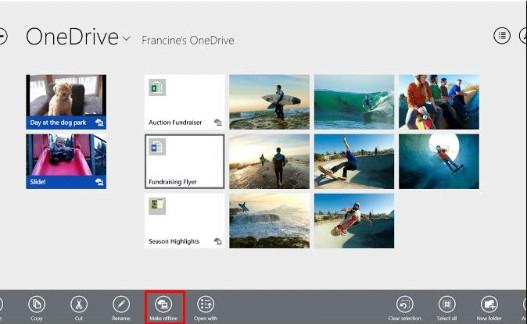
Na barra que surgirá na parte de baixo da tela clique em Ver offline (Make Offline na versão em Inglês).
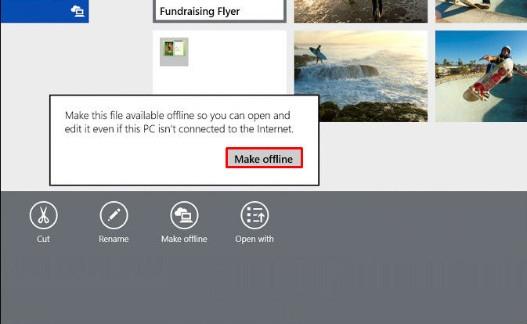
Confirme clicando no botão que surgirá.
Explorador de Arquivos
Abra o OneDrive pelo Explorador, clique com o botão direito do mouse sobre o arquivo e escolha a opção Tornar disponível offline (caso você use tela touch, a opção surgirá ao pressionar e segurar sobre o arquivo).
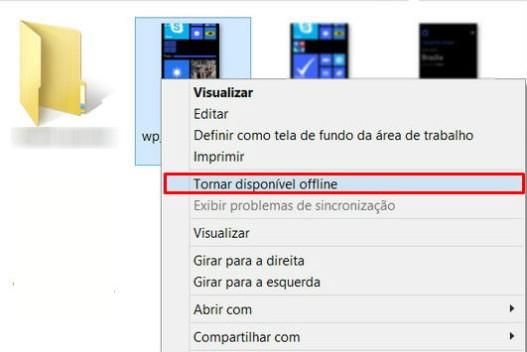
Você pode habilitar a visualização e edição offline de todos arquivos de uma vez, basta clicar com o botão direito sobre o OneDrive na barra lateral esquerda e escolher a opção Tornar disponível offline.
É recomendado que você verifique de vez em quando se não há arquivos que você não usa com frequência habilitados para edição offline, principalmente se seu computador não tem muito espaço disponível.
Essa praticidade na configuração do OneDrive o torna um dos dispositivos de Armazenamento em Nuvem mais versáteis do mercado.
